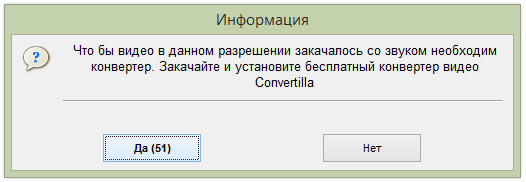Програма зйомки відео без вірусів. Запис потокового відео: найкращі способи
Дуже крута програма, яка сподобається шанувальникам старих плівкових камер 80-х або 90-х років, що записували відео на магнітні касети. Щоб згадати минуле, не обов'язково лізти на антресолі за старим апаратом і вигадувати хитрі способи оцифровування касет, достатньо завантажити цю програму, вибрати потрібний фільтр і натиснути на REC. За бажанням можна виставити дату і час зйомки, які будуть смішно відображатися в лівому нижньому куті кадру. Додаток дозволяє записувати відео як у стандартній широкоформатній роздільній здатності, так і в класичному телевізійному форматі 4:3 (для справжніх естетів), з якістю запису 480р, 720р або 1080р і частотою 23.976, 25 або 29.97 кадрів в секунду.
02. Camcorder
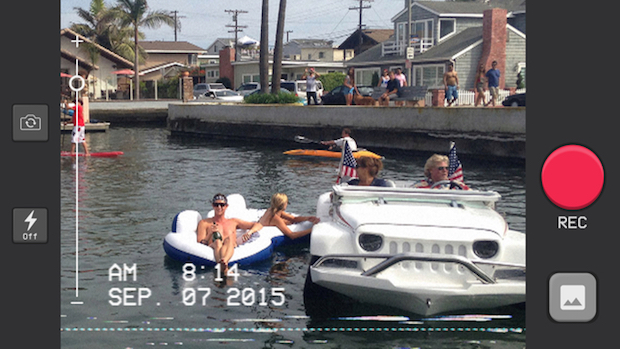
Ще одна програма для запису відео з ефектом аматорської плівкової камери. На відміну від інших, воно безкоштовне, але має досить обмежений функціонал – ніяких додаткових фільтрів, і немає можливості змінити чи прибрати дату та час, що відображаються у нижньому лівому кутку. Зате програма дозволяє завантажити будь-яке відео з галереї та автоматично перетворити його на VHS. Дуже простий і зручний інструмент, який припаде до смаку ретро-мінімалістам. Додаток доступний для пристроїв на базі iOS.
03. Vintage Retro Camera + VHS
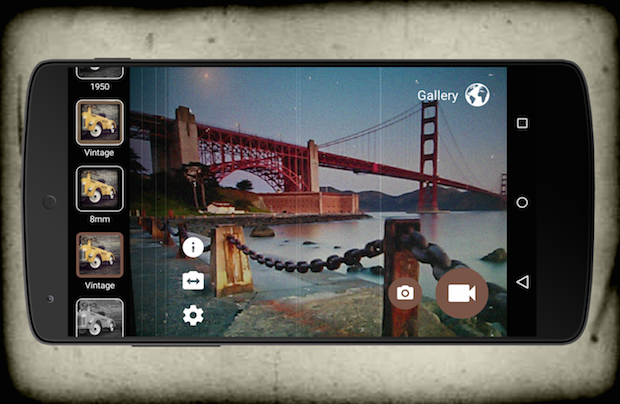
Додаток для Android-пристроїв, що дозволяє зімітувати не тільки VHS, а й 8-мм-камери. У програмі передбачено 35 відеоефектів, що перетворюють ваше відео та фото на вінтажне зображення 60-х, 70-х або 80-х років минулого століття. Крім накладання фільтрів, можна прибрати звук, додати музику, дату, зробити фото і розмістити отриманий результат в інстаграмі. Розробник цієї програми «Pear Labs» має схожу програму «VHS Camera Recorder», заточену тільки під VHS-фільтри 80-х і 90-х років.
04. Chromic
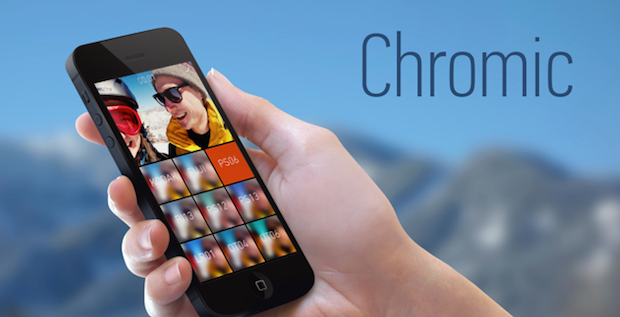
Дуже проста і симпатична програма з набором вінтажних фільтрів та ефектів. Для роботи необхідно зняти або завантажити з галереї готове відео, потім застосувати один із семи готових пресетів, відрегулювати його інтенсивність та експозицію, накласти віньєтку, рамку або ефект старої плівки, вибрати потрібне співвідношення сторін кадру і, нарешті, експортувати отримане відео. Якщо не вистачає вбудованих фільтрів, то за невелику плату можна купити додаткові. На відміну від інших подібних програм, Chromic дійсно дивує кінцевим результатом - практично всі фільтри дуже органічно виглядають на відео, створюючи необхідний відтінок і шарм.
05. Video Filters
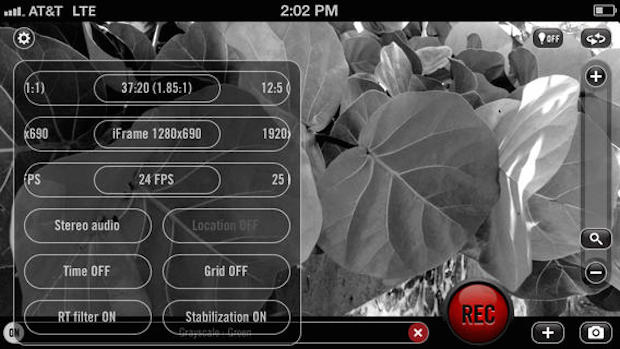
Поліфункціональна програма, яка дозволяє застосовувати різні фільтри не тільки до готового відео, а й прямо в момент запису. За відносно невеликі гроші користувач отримує більше 100 фільтрів і ефектів. Багато найважливіших параметрів регулюються вручну: баланс білого, насиченість, контраст, гама, яскравість, частота кадрів (24, 25 або 30) і співвідношення сторін (стандартні 16:9 і 4:3, а також екзотичні 3:2, 1:1, 1.85:1, 2.4:1, 16:10 та 5:3). Прямо під час запису відео можна створювати знімки з роздільною здатністю до 1920×1080. Загалом, якщо ви не хочете займатися корекцією кольору та постобробкою мобільного відеона комп'ютері, сміливо беріть цю програму.
06. Horizon Camera

Цей продукт стоїть окремо від інших, представлених у цьому огляді. Він спочатку створювався, щоб відучити звичайних користувачівзнімати жахливі вертикальні відео. За допомогою синхронізації роботи камери з акселерометром та гіроскопом телефону програма автоматично звужує або розширює рамку зображення, зберігаючи його в горизонтальному стані. Звичайно, залежно від положення змінюється кількість точок, але можна розглядати це як певний прийом. Є інші цінні опції. По-перше, програма працює на кшталт стедикаму – невелика тряска компенсується і стає менш помітною. По-друге, «Horizon Camera» підтримує запис у дев'яти дозволах від VGA, HD та Full HD до 2K (!), із частотою 60 або 120 кадрів на секунду. По-третє, вона містить вісім досить непоганих фільтрів для відео та безліч інших бонусів. Загалом це дуже цікавий інструмент, за допомогою якого можна створювати незвичайне відео. Програма доступна на пристроях iOS та Android.
07. 8mm Vintage Camera
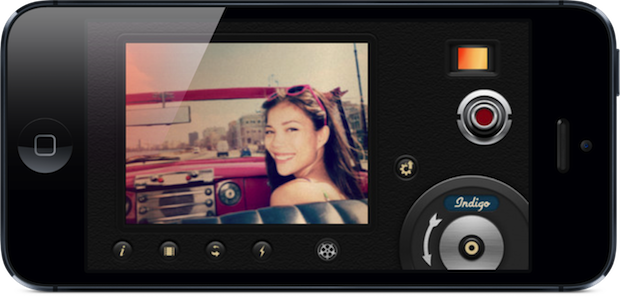
Ми вже писали про це додаток в одному з , однак, воно варте того, щоб згадати його ще раз. Ця програма дозволяє зімітувати відео на 8-мм плівкову камеру. На головному екрані є кілька функціональних кнопок: Change Film - перемикач фільтрів (всього їх 10), Frame Jitter - ефект тремтіння кадру, Change Lens - додаткові світлові ефекти (анімована рамка кадру, кольорові фільтри, що рухаються, ефект проектора і т.д.), запис відео, вибір формату звуку та ін. Програма дозволяє підвантажити раніше зняті ролики та застосувати до них будь-які можливі ефекти. Для цього потрібно лише вибрати відео у галереї та натиснути на кнопку REC.
08. TimeLapse
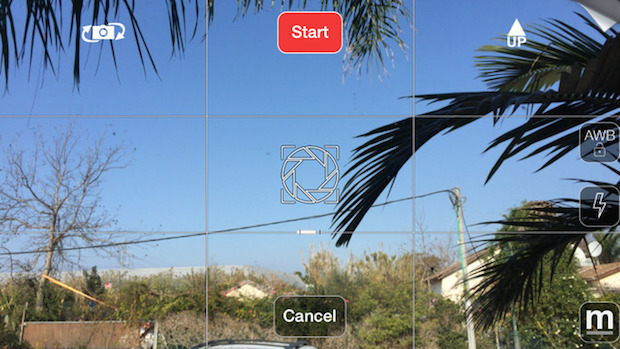
Мабуть, найкращий професійний російськомовний додаток для створення таймлапсів. На відміну від інших подібних програм, тут є безліч параметрів точного настроювання смартфона. Крім вибору вбудованого режиму зйомки («хмари», «натовп», «дурня», «руху вдень» та ін. – всього 13) і часу запису, можна створити свій власний. Доступні опції: вибір частоти кадрів (від 1 до 60), якість відео (4K) або фото (RAW), спосіб зйомки, витримка (від ¼ до 5), час запису, прискорення та довжина підсумкового відео. У програмі є редактор, куди можна імпортувати відзняті відео чи фото, застосувати до них стандартний набір фільтрів та придушити мерехтіння за допомогою дефлікера.
09. Lapse It
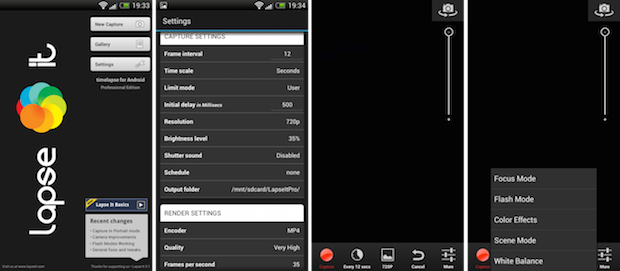
10. Vizzywig 4K

Найдорожчий та загадковий додаток у нашій добірці. Його автори запевняють, що воно здатне знімати відео з роздільною здатністю 4K (3840х2160 і 3264x2448) за допомогою звичайного iPhone. Принцип роботи дуже простий – програма робить фотографії у максимальній роздільній здатності з частотою 24 кадри в секунду, а потім склеює їх у єдине відео. Звук пишеться окремо, а потім синхронізується з отриманим відеорядом. Прямо в додатку можна змонтувати ролик, додавши будь-який звуковий ряд, титри, ефекти та класичні переходи. Є можливість взяти кожен окремий кадр у чудовій якостіі надіслати його на друк для постера вашого майбутнього фільму. Однак у додатку є один істотний недолік - він підтримує лише 7.0 версію iOSі пізніші.
Якісний запис відео з екрану монітора давно перестав бути долею запеклих професіоналів і дивувати просунутих геймерів. Тепер кожен користувач самостійно може зробити запис відео з екрана комп'ютера зі звуком, при цьому додаткові моменти можуть бути окремо відображені як інформативні скріншоти.
І незважаючи на величезну кількість програм з подібним функціоналом, oCam дозволяє робити більше, краще і на порядок якісніше своїх прямих конкурентів. При цьому, скачати oCam російською мовоюможна безкоштовно за прямим посиланням внизу статті.
Опис програми
oCam Screen Recorderабо просто oCam не заб'є ваш жорсткий дискнепотрібними графічними файламита інструкціями, а робитиме тільки те, до чого у нього "ростуть руки". Основна функція програми - це захоплення зображення з екрана комп'ютера і запис всього, що на ньому відбувається в безперервний відеопотік.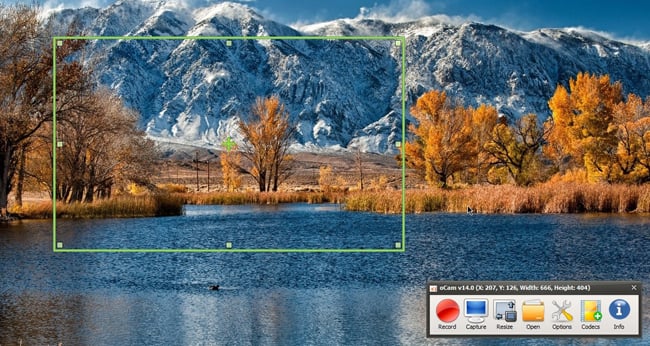
При цьому, oCam Screen Recorder доступний російською мовою, він також порадує всіх шанувальників можливістю використовувати одразу два монітори, адже з її допомогою можна вести зйомку з них обох одночасно, що дуже зручно і заощаджує величезну кількість часу. Софт зі своїм зрозумілим та позбавленим марних деталей інтерфейсом швидко допоможе вам зорієнтуватися у доступному функціоналі та вибрати для зйомки саме ту частину екрану, яка вам дійсно потрібна.
oCam − всеїдний, для запису відео він буде використовувати ті типи кодеків, які є на ПК користувача, не завдаючи додаткового дискомфорту щодо пошуку та встановлення спеціальних. Програма для запису з екрана комп'ютера дуже продуктивна, при цьому обсяг відео, який вона може записати, може сягати 4 Гб. Разом з тим, при всіх своїх очевидних плюсах oCam не вимагає чогось надприродного від вашого "заліза", якому не обов'язково бути новим.
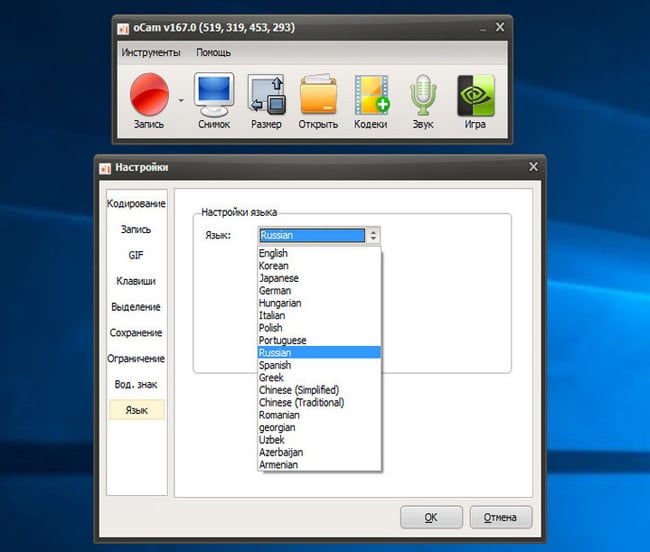
Окремо відзначимо, що ПЗ відмінно проявить себе і під час запису необхідного звукового ряду, а стереомікшер для хорошої якостізвуку тут вам абсолютно не знадобиться. Зазирнувши в спеціальні налаштуванняцієї функції, ви зрозумієте, що ПЗ записуватиме лише ті звуки, які видає сама система, а не дратівливий непотрібний фон мікшера, як це зазвичай буває. Використовувати разом із даною утилітою і ваш звичайний мікрофон вам буде також зручно, а підсумкова якість звукового ряду вас приємно здивує.
додаткові відомості
Щоб настроїти належним чином FPS, запис звуку та роздільну здатність відео, просто загляньте в налаштування oCam. Ви можете контролювати наявність курсора миші на екрані під час запису та за необхідності прибирати його. Команди з клавіатури можна записувати без жодних проблем.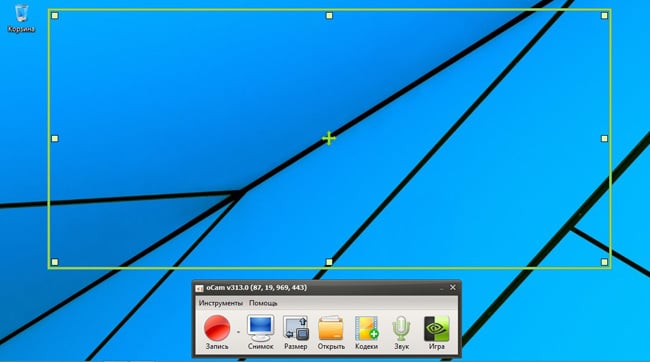
Трохи сумним для користувачів моментом буде відсутність опцій обробки самого отриманого відео. На жаль, це доведеться робити з використанням інших програм. Також oCam Screen Recorder не буде доступним у звичному переліку системного трею, що було б дуже непогано.
| СКРІНШОТ: | ТЕХНІЧНА ІНФОРМАЦІЯ: |
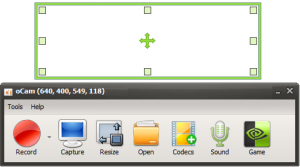 oCam oCam |
Записати онлайн трансляцію складніше, ніж завантажити звичайне відео із Ютуба. Ми зібрали найкращі способизробити запис потокового відеона комп'ютер.
VLC Media Player
VLC вміє відтворювати та записувати потокове відео. А ще це хороший плеєрдля Windows, яка читає більшість відео-форматів.
Скачати безкоштовно з офіційного сайту: videolan.org.
Щоб запустити захоплення трансляції в VLC:
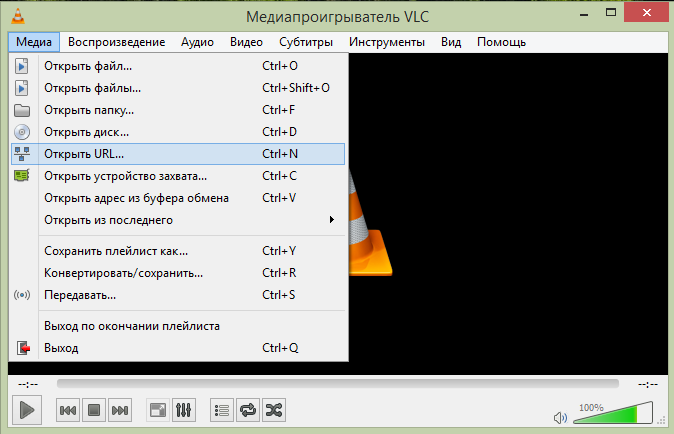
Інший спосіб захоплення відео через VLC:
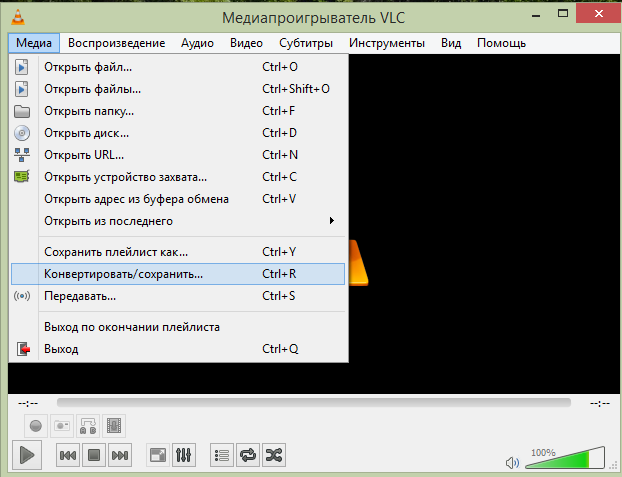
Ці 2 способи показані на відео:
Download Master
Інша безкоштовна програмадля запису потокового відео – Download Master. Вона вміє завантажувати відео з YouTube, Metacafe, Break, Вконтакте, Rambler Vision, Відео bigmir, Відео PLAY.ukr.net. Для завантаження потокового відео з інших сайтів скористайтесь DMBar для Firefox.
Завантажити Download Master з офіційного сайту: westbyte.com.
Щоб розпочати завантаження через Download Master:
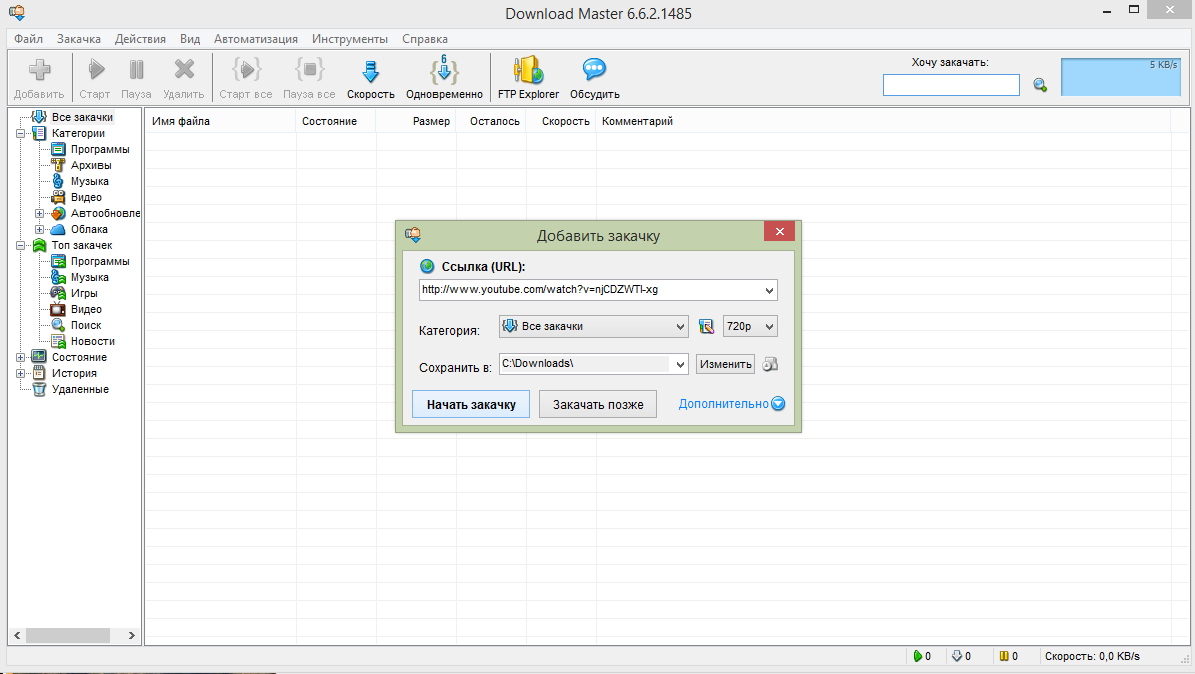
Програма Download Master завантажує відео окремо від аудіодоріжки. Для їх з'єднання потрібно завантажити додаткову програму Convertilla. Download Master сам запропонує завантажити її за потреби.
DMBar
При заході на сторінку з відео на панелі DMBar Firefox з'явиться кнопка для скачування. Для її активізації потрібно запустити програвання відео. 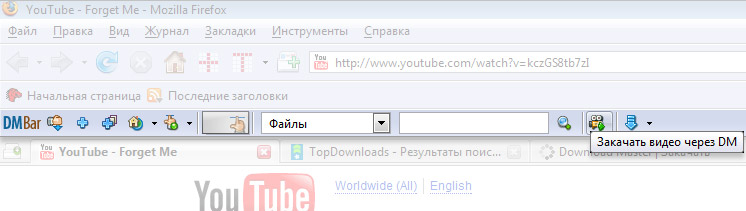
FlashGot
FlashGot - додаток для браузера Firefox, за допомогою якого можна передавати завантаження у зовнішні менеджери. Але нам цікава інша функція – перехоплення відео та аудіо потоків, що програються у Firefox. Це робиться так:
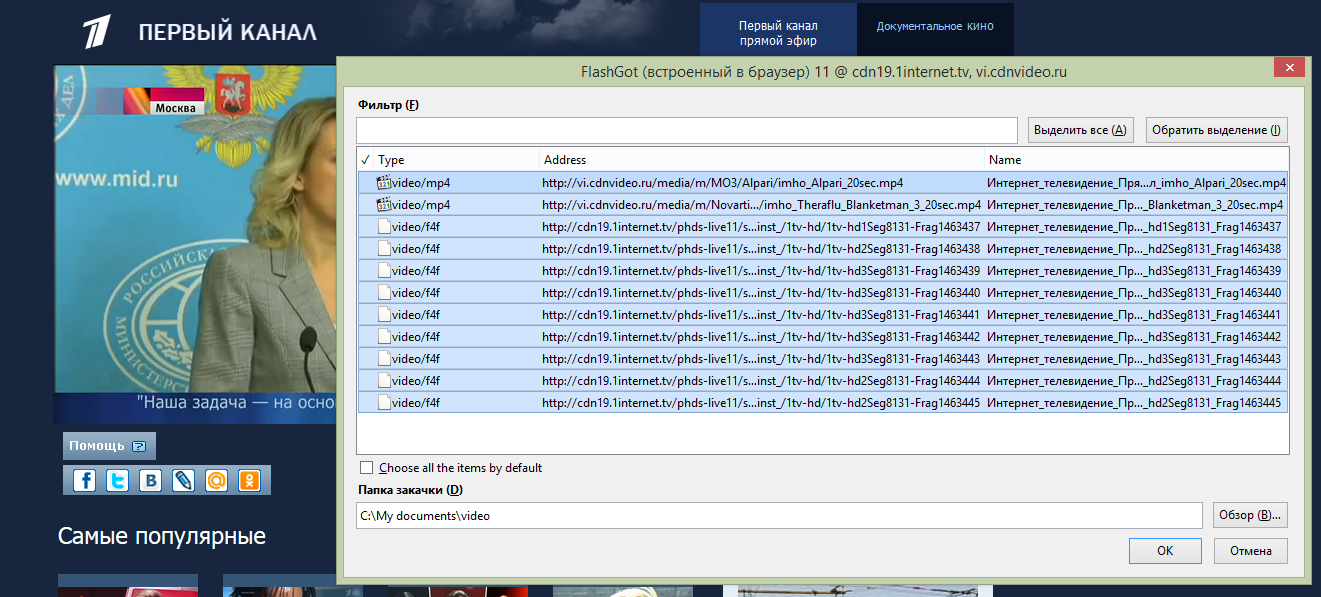
Вилучення відео з кешу
Браузер кешує відео у пам'яті комп'ютера. Ці файли можна "витягнути" із системної папки. У кожного браузера шлях до папки з кешем відрізняється, тому простіше скористатися програмою VideoCacheView.
Завантажити з офіційного сайту: nirsoft.net.
Запустіть програму, вона сама просканує систему і знайде відео з кеша, який ви нещодавно дивилися. 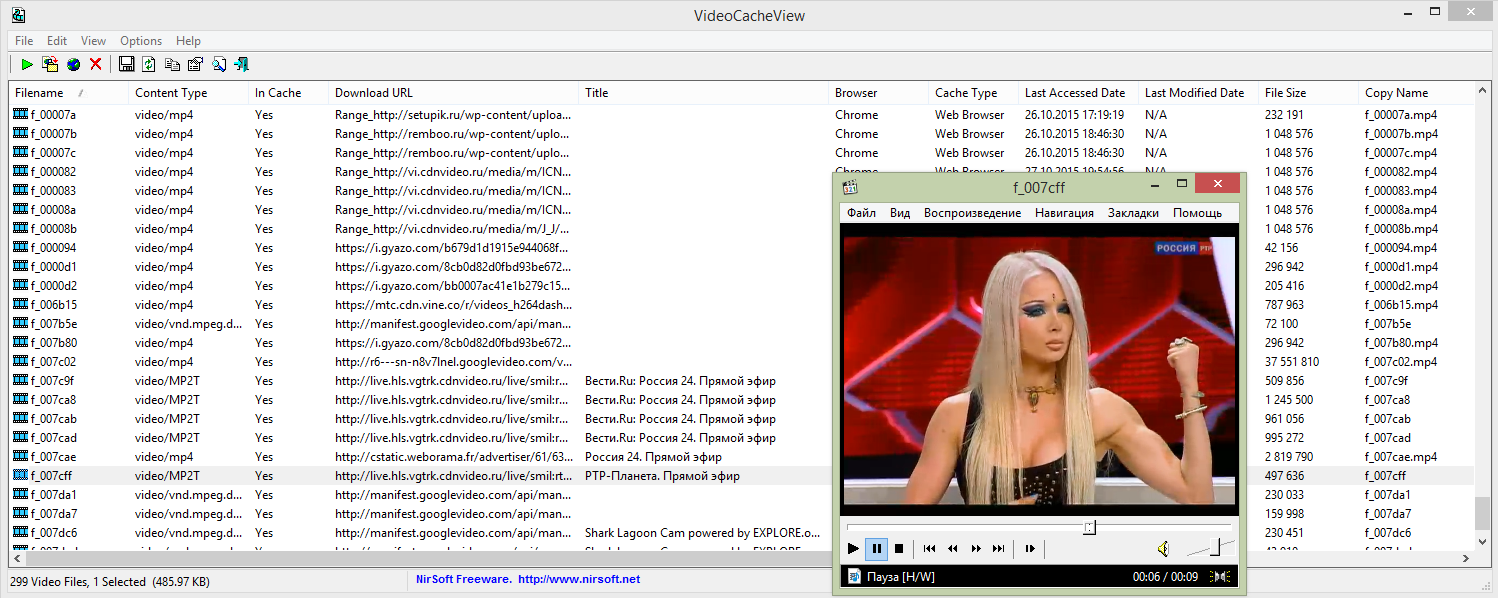
Захоплення зображення на екрані
Є багато програм для запису відео з екрану зі звуком: Fraps, Movavi Screen Capture, Snagit, Bandicam.
Розглянемо запис відео на прикладі програми Movavi Screen Capture Studio, оскільки він простий у налаштуванні. Безкоштовна версіяпрограми дається на 7 днів, у ній записуються відео до 120 секунд та накладаються водяні знаки. Де можна знайти повну версіюви знаєте
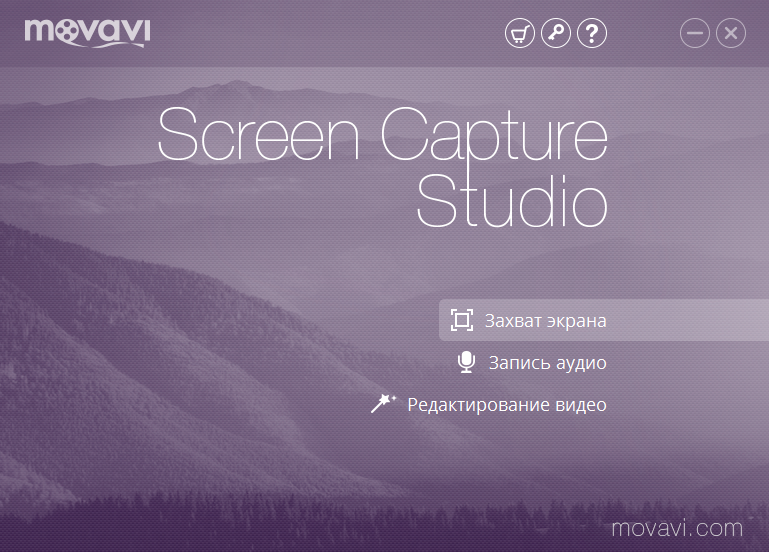
Відео інструкція захоплення онлайн трансляції за допомогою Movavi:
Висновок
Сайти потокового мовленняможуть не підтримувати всі способи запису відео. Тому якщо один із способів не підходить, спробуйте інший. Захоплюючи зображення з екрана, враховуйте потужність комп'ютера. Не кожний комп'ютер зможе якісно записати відео.